Mac OSでネットラジオを録音する
「録ちゃん (Mac版)」は2020年4月16日(木)から提供終了です。
Web動画ダウンロード・録画・動画変換・動画編集・DVD作成・音楽メタデータ修正機能を搭載する、「スーパーメディア変換!」をおすすめいたします。
Macは元々、動画編集用のOSで録音などの機能は付いていないのですが、最近のMacはデザインがかっこいい事から日常のパソコンとして使用する人が増えています。その事に伴い、Macでネットラジオを録音する人も増えています。ですが録音を実施するためには、Macに対応した録音ソフトが必要になります。
しかし、Macを使用している人は少ないため、Mac用の録音ソフトが少ないのが現状です。ネット上で探してもなかなか無いのが現状なため、録音を諦めている人も中にはいます。ですが、せっかくデザインがカッコイイパソコンを購入したので、Macでも録音できるようにしたいと思う方が多いと思います。
そんな方にお勧めのソフトがあります。 それは「録ちゃん (Mac版)」です。
このソフトは現在では珍しいMacに対応した録音したソフトになります。しかもただMacに対応しているという事だけではなく、操作性や性能も素晴らしい物を搭載しています。
ここで操作情報をご紹介します:
ストリーミングオーディオを録音する方法
1.ブラウザーを開き、録音したいオーディオ(音声)のあるページを開きます。
2.「録ちゃん」を実行します。「録ちゃん」は自動的にストリームを検出します。
3.「録音」ボタンをクリックします。音符が画面に舞いながら、録音が開始します。
4.録音時に、他のタブ、ウィンドウあるいはブラウザーを開いても、録音には影響を与えることはありません。
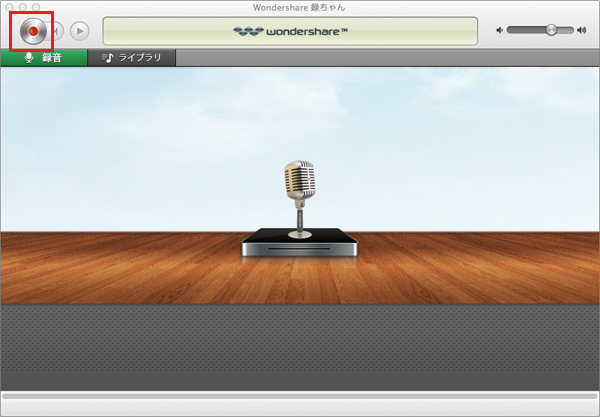
さらに、対応しているネット番組は多数あるので、このネット番組は対応しているかなという不安も一切無くなります。
そしてこれはソフトの魅力になるのですが、録音される物の品質が高いです。無劣化録音というシステムのもと、素晴らしい品質の録音を行ってくれます。
音楽ファイルの情報を取得する方法:
1.オーディオの録音が完了後、録音画面のボトムにトラックアイコンが現れます。
2.マウスをトラックアイコンに移動して、右クリックして、「ID3情報の識別」をクリックして、音楽ファイルの情報を取得します。
または「ライブラリー」に移動して、曲を右クリックして、「ID3情報の識別」ボタンをクリックします。
このソフトさえあれば、録音に関して困るという事がなくなるのです。さらにこのソフトを応用する事により、Macの性能をさらに上げることが出来ます。その応用とは、動画編集時に、音声の録音をして、音声だけの動画を楽しむ事が出来る事です。Macの性能を生かした作業ができますので、とても楽しくなります。
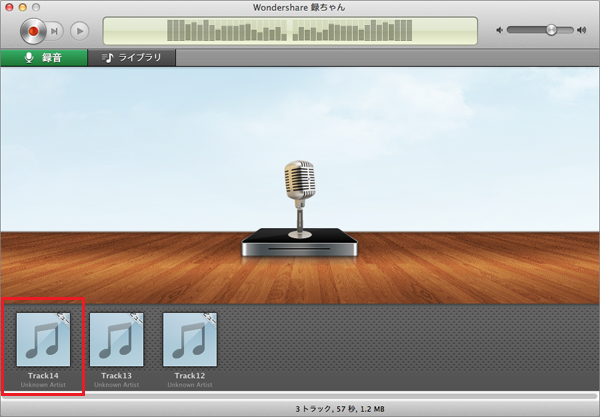
録音作業が完了後、録音したオーディオファイルを再生あるいは確認したい場合は、メイン画面の上にあるライブラリータブをクリックします。
この様に、録音に関しては素晴らしい性能を発揮してくれるので、文句なしの優良ソフトです。そしてこちらはMacでラジオ録音ができるフリーソフトとして体験する事も出来ますので、まずはソフトの性能を知りたいと言う人には是非お勧めしたいソフトです。

ka haru
Editor
コメント(0)